De beste gratis QR-scanners voor iPhone -
QR-codes zijn tegenwoordig overal: je kunt ze vinden op websites, flyers, apps, advertenties, tags en zelfs op je favoriete drankjes. Het is bijna onmogelijk om niet elke week minstens één QR-code tegen te komen. Als u echter niet weet hoe u de informatie die ze opslaan, moet lezen, kunt u missen wat ze u vertellen. Gelukkig zijn onze iPhones altijd bij ons en kunnen we ze gebruiken om QR-codes te lezen. Als je je afvraagt hoe je QR-codes moet lezen, zijn hier enkele van de beste gratis QR-scanners voor iPhones en iPads:
1. Camera-app (de beste gratis QR-scanner voor iPhone & iPad)
Ja, hoewel het misschien te mooi klinkt om waar te zijn, is de beste gratis QR-scanner voor iPhone de standaard Camera -app. Vanaf iOS 11 kan de Camera -app ook QR-codes scannen en is naar onze mening de beste gratis QR-lezer voor iPhone.
Vraag(Are) je je af hoe je QR-codes scant op een iPhone? Het enige dat u hoeft te doen, is de Camera -app openen en naar de QR-code wijzen die u wilt lezen. Zodra de camera de code identificeert, zou u een melding op uw scherm moeten zien die u vertelt welke informatie die QR-code bevat.

De beste(Best) gratis QR-scanner voor iPhone is Camera
2. Kaspersky QR-scanner
Kaspersky is een gerenommeerd beveiligingsbedrijf en een van de niche-apps die het aanbiedt, is Kaspersky QR Scanner . Dit is een van de beste gratis QR-codelezer-apps die u kunt gebruiken als beveiliging een essentiële zorg voor u is. Kaspersky QR Scanner scant niet alleen gratis QR-codes, maar vergelijkt ze ook met de bedrijfsdatabase met kwaadaardige links, die u kunnen blootstellen aan gevaarlijke websites, malware en oplichting.

Kaspersky QR-scanner
Downloaden: (Download: )Kaspersky QR-scanner
3. QR-codelezer en QR-scanner!
QR Code Reader & QR Scanner! is helemaal gratis, maar met veel advertenties. Toch is het een goede QR-codescanner en een van de beste gratis barcodescanner-apps voor iPhone.
Hiermee kunt u beide soorten codes (QR en barcodes) scannen en doet het ook nog eens snel zijn werk. Het ondersteunt ook het lezen van codes van de afbeeldingen die op uw iPhone zijn opgeslagen en kan de zaklamp inschakelen om het scannen in donkere omgevingen gemakkelijker te maken.

QR-codelezer en QR-scanner!
Downloaden: (Download: )QR Code Reader & QR Scanner!
4. QR-code en barcodescanner
QR Code & Barcode Scanner is een gratis QR-codelezer voor iPhone die ook barcodes kan scannen. Het is snel en nauwkeurig en u kunt zelfs uw eigen QR-codes maken. Het nadeel is echter dat het advertenties op uw scherm weergeeft. Als u geen advertenties wilt zien of als u gebruik wilt kunnen maken van de zakelijke functies, zoals Batch Scan of Business Scanner Mode (waarmee u streepjescodes naar uw online database kunt sturen), moet u de Pro- versie van de app kopen , die eenmalige kosten van $ 4,99 heeft.
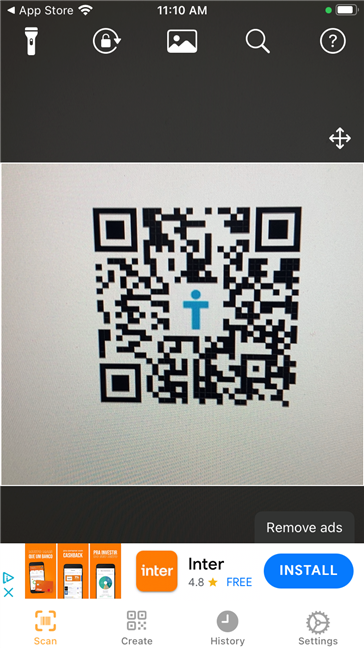
QR-code en barcodescanner
Downloaden: (Download: )QR-code en barcodescanner(QR Code & Barcode Scanner)
Welke QR-codelezer-app gebruikt u op uw iPhone?
Dit zijn de beste gratis QR-scan-apps die beschikbaar zijn voor iPhones die we konden vinden in de App Store . Eerlijk gezegd geven we de voorkeur aan de ingebouwde Camera - app omdat deze eenvoudig te gebruiken is, al te vinden is op onze iPhones, geen advertenties toont en niets kost. Dat is genoeg om het de beste gratis QR-scanner voor ons te maken! De andere paar apps die we hebben gedeeld, zijn echter ook het proberen waard en zijn mogelijk beter voor uw specifieke behoeften. Kent u andere QR-codelezers voor iPhones die u zou aanbevelen? Aarzel niet om ze te delen in de opmerkingen hieronder, en we beloven dit artikel bij te werken op basis van uw feedback.
Related posts
Hoe iemand op WhatsApp te blokkeren of deblokkeren -
Hoe foto's van iPhone naar Android over te zetten (4 manieren)
Hoe u uw telefoon kunt verwijderen uit Windows 10 (telefoon ontkoppelen)
Hoe apps op iPhone of iPad te verwijderen: 4 manieren -
Hoe Facebook-geluiden op Android en iPhone uit te schakelen -
4 manieren om de iPhone-instellingen te openen -
Hoe Chrome-meldingen op Android uit te schakelen: de complete gids
Snelle reactieberichten wijzigen op uw Android-smartphone
Hoe meldingen op het vergrendelscherm in Android te verbergen -
Hoe verbind ik mijn iPhone met mijn computer met Windows 10?
Scan snel documenten, visitekaartjes, whiteboards, enz. met OneDrive voor Android en iPhone
Hoe de inhoud van meldingen op Android te verbergen -
7 manieren om een screenshot te maken op Android (inclusief Samsung Galaxy)
Wat is NFC? NFC gebruiken -
Een contact toevoegen aan WhatsApp op Android: 4 manieren
Hoe verbind ik mijn Huawei smartphone met mijn computer met Windows?
2 manieren om internettoegang voor specifieke apps op iPhones en iPads te blokkeren
Welke iPhone heb ik? Hoe u uw iPhone-model op 3 verschillende manieren kunt vertellen
Een video roteren op Android: alles wat u moet weten -
Hoe het screenshot-formaat op Android te veranderen - PNG naar JPG en terug
